Exemplo de DXVA2_VideoProc
Mostra como usar o Processamento de Vídeo DXVA.
Este exemplo gera programaticamente um vídeo com um fluxo primário e um substream. O fluxo primário exibe barras de cores SMPTE e o substream é um retângulo semitransparente. Em seguida, o vídeo é processado e exibido usando um processador de vídeo DXVA. O usuário pode alterar os valores alfa planar, retângulos de origem e destino, ajustes de cor e espaço de cor.
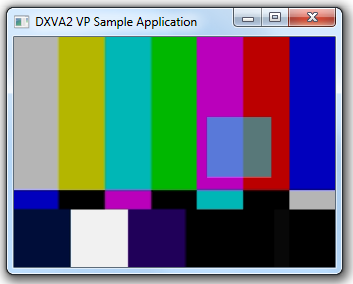
APIs demonstradas
Este exemplo demonstra as seguintes interfaces DXVA:
Uso
O exemplo de DXVA2_VideoProc cria um aplicativo do Windows.
Opções de linha de comando:
| Opção | Descrição |
|---|---|
| -Hh | Força o aplicativo a usar um dispositivo Direct3D de hardware e um dispositivo DXVA de hardware. |
| -Hs | Força o aplicativo a usar um dispositivo Direct3D de hardware e um dispositivo DXVA de software. |
| -ss | Força o aplicativo a usar um dispositivo Direct3D de software e um dispositivo DXVA de software. |
Comandos de teclado:
| Chave | Descrição |
|---|---|
| ALT+ENTER | Alternar entre o modo de janela e o modo de tela inteira. |
| F1–F8 | Insira um dos modos mostrados na tabela a seguir. |
| END | Habilite ou desabilite o log de depuração para quadros removidos. |
| HOME | Redefina um parâmetro para seu valor inicial. |
Cada uma das teclas de função F1 a F8 alterna para um modo no qual as teclas de direção podem ser usadas para ajustar um parâmetro de renderização específico. Além disso, a cor do substream é alterada.
| Chave | Descrição |
|---|---|
| F1 | Ajuste os valores alfa.
|
| F2 | Ajuste a área de origem do fluxo primário (zoom).
|
| F3 | Mova a área de origem do fluxo primário.
|
| F4 | Ajuste a área de destino do fluxo primário.
|
| F5 | Mova a área de destino do fluxo primário.
|
| F6 | Altere a cor da tela de fundo ou o espaço de cor.
|
| F7 | Ajuste o brilho e o contraste.
|
| F8 | Ajustar matiz e saturação.
|
Em cada modo, pressionar a tecla HOME redefine os parâmetros desse modo para seus valores iniciais.
Requisitos
| Produto | Versão |
|---|---|
| SDK do Windows | Windows 7 |
Baixando o exemplo
Este exemplo está disponível no repositório github de exemplos clássicos do Windows.
Tópicos relacionados